Muchos de nuestros lectores están confundidos acerca de los enlaces nofollow. A menudo nos preguntan cómo añadirlos en WordPress y cómo afectan estos enlaces al SEO de su sitio.
Los enlaces Nofollow son una parte importante de la buena gestión de un sitio web. Indican a los motores de búsqueda qué enlaces de su sitio no deben influir en las clasificaciones de búsqueda. Esto puede parecer complicado, pero es bastante sencillo una vez que se entiende.
En WPBeginner, utilizamos las mejores prácticas para enlazar la gestión a través de nuestros sitios web. No seguimos muchos enlaces externos para mejorar la estrategia SEO de nuestro sitio y cumplir con las directrices de los motores de búsqueda.
En este artículo, le mostraremos cómo añadir fácilmente enlaces nofollow en WordPress. También explicaremos qué son los enlaces nofollow y por qué son importantes.
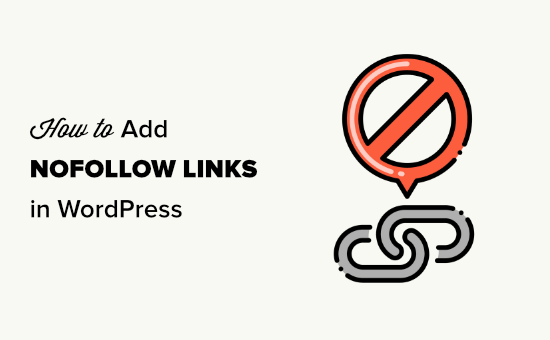
He aquí un breve resumen de lo que trataremos en este artículo. Simplemente haga clic en estos enlaces rápidos para saltar directamente a las diferentes secciones:
- What Is a Nofollow Link?
- How to Check if a Link Is Nofollow
- When Should You Add Nofollow Links?
- How to Add Nofollow Links in WordPress Using All in One SEO (Easy)
- How to Manually Add Nofollow Links in the WordPress Block Editor
- How to Manually Add Nofollow Links in the WordPress Classic Editor
- How to Manually Add Lots of Nofollow Links in WordPress
- How to Add Nofollow Links in WordPress Menus
- How to Automatically Make All External Links Nofollow
- Expert Guides on Using Links in WordPress
¿Qué es un enlace nofollow?
Un enlace nofollow es un tipo de enlace que indica a los motores de búsqueda que no transmitan ninguna autoridad de enlace de su página web al otro sitio web al que enlaza. Puede convertir cualquier enlace en nofollow añadiendo el atributo rel="nofollow".
Los enlaces o backlinks son un importante factor de clasificación en los motores de búsqueda.
Cuando enlaza a un sitio web externo, los motores de búsqueda lo consideran una señal de clasificación y traspasan una pequeña parte de su autoridad (link juice) al otro sitio web.
Algunos expertos en SEO creen que hacer que los enlaces externos sean nofollow puede ayudar a que su propio sitio web en WordPress se posicione mejor. Sin embargo, no se ha demostrado que sea así.
Hace unos años, Google anunció que su algoritmo de búsqueda ahora utiliza nofollow como una sugerencia en lugar de una directiva para fines de rastreo e indexación.
Cómo comprobar si un enlace es Nofollow
Todos los enlaces nofollow contienen el atributo HTML rel="nofollow".
He aquí el código HTML de un ejemplo de enlace nofollow:
<a href="https://google.com" rel="nofollow">Google</a> |
Para comprobar si se ha añadido la etiqueta nofollow a un enlace de un sitio web, debe llevar el ratón hasta ese enlace, hacer clic con el botón derecho y seleccionar “Inspeccionar” en el navegador.
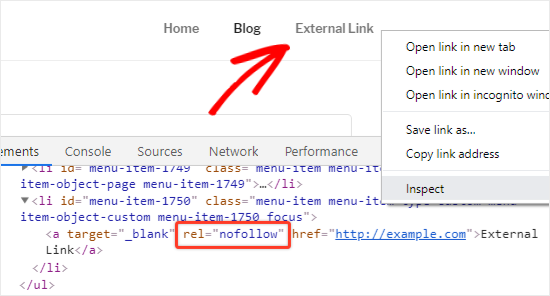
La ventana de su navegador se dividirá en dos partes.
En el panel Inspeccionar, podrá ver el código fuente HTML del enlace junto con el atributo nofollow.
Como alternativa, puede utilizar la extensión de Chrome All in One SEO Analyzer by AIOSEO. Puede resaltar automáticamente los enlaces nofollow para que puedas verlos de un vistazo.
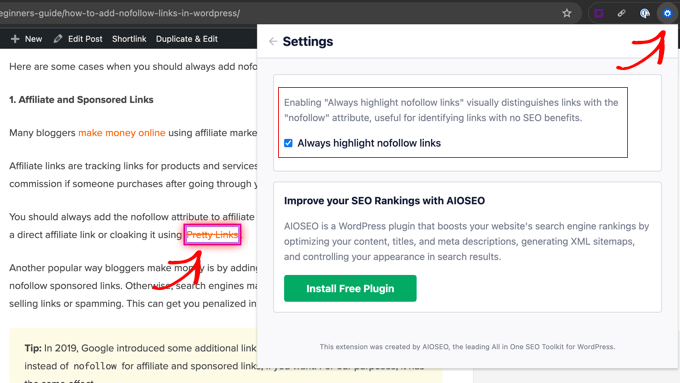
¿Cuándo debe añadir enlaces Nofollow?
Como buena práctica general de SEO, debería añadir nofollow a todos los sitios web externos en los que no confíe.
Es totalmente aceptable y, de hecho, recomendable enlazar a sitios web de autoridad como Wikipedia, WPBeginner y el New York Times sin el atributo nofollow. Enlazar a sitios de autoridad ayuda a añadir credibilidad a su propio sitio web.
Sin embargo, le recomendamos que utilice enlaces nofollow con sitios web menos creíbles.
He aquí algunos casos en los que siempre debe añadir atributos nofollow a los enlaces:
1. Enlaces afiliados y patrocinadores
Muchos blogueros ganan dinero en Internet gracias al marketing de afiliación.
Los enlaces de afiliados son enlaces de seguimiento de productos y servicios que usted recomienda. Usted recibe una comisión si alguien compra a través de su enlace.
Siempre debe añadir el atributo nofollow a los enlaces de afiliados. Esto se aplica tanto si utiliza un enlace de afiliado directo como si lo oculta utilizando Pretty Links.
Otra forma popular que tienen los blogueros de ganar dinero es añadir enlaces patrocinadores. Los enlaces patrocinados deben ser siempre nofollow. De lo contrario, los motores de búsqueda pueden considerar que su sitio WordPress está vendiendo enlaces o haciendo Spam. Esto puede hacer que te penalicen en los resultados de los motores de búsqueda.
Consejo: En 2019, Google introdujo algunos atributos de enlace adicionales. Si lo desea, puede utilizar patrocinado en lugar de nofollow para enlaces de afiliados y patrocinados. Para nuestros propósitos, tiene el mismo efecto.
2. Enlaces externos
A veces, puede enlazar a fuentes externas como referencia. Como usted no controla el contenido de esos sitios web, debería considerar añadirles nofollow.
En pocas palabras, está diciendo a los motores de búsqueda que está enlazando a una fuente, pero no es algo de lo que pueda dar fe.
Nota: No es necesario enlazar con sitios web con autoridad.
3. Enlaces de la barra lateral
Algunos blogueros añaden un enlazado de anuncios / catálogos / fichas en la barra lateral de su blog WordPress. Estos enlaces externos pueden ser de sitios de autoridad o sitios web en los que confían.
El problema es que cada vez que se crea una nueva página en su sitio, también se crea un nuevo vínculo de retroceso para esos sitios web desde su barra lateral en esa página.
Es importante que estos enlaces sean nofollow. De esta manera, no está pasando el jugo SEO de cada página a ciertos enlaces.
Cómo añadir enlaces nofollow en WordPress usando All in One SEO (Fácil)
La forma más sencilla de añadir enlaces nofollow a su sitio es utilizar el plugin All in One SEO (AIOSEO) para WordPress. Esto le permite añadir el atributo nofollow sin necesidad de editar ningún código HTML. Puede utilizar la versión gratuita o premium del plugin AIOSEO.
En primer lugar, instala y activa el plugin gratuito All in One SEO Premium o AIOSEO. Para más detalles, consulta nuestra guía paso a paso sobre cómo instalar un plugin de WordPress.
Una vez activado, cree una nueva página o entrada y añada el texto de anclaje de su enlace. A continuación, seleccione el texto de anclaje y haga clic en el icono de enlace.
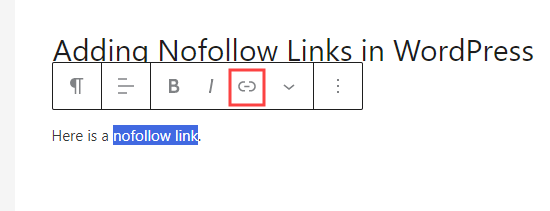
Se abrirá un cuadro para enlazar con varias opciones que puedes activar o desactivar.
Recomendamos activar tanto la opción “Abrir en una pestaña nueva” como “Añadir “nofollow” al enlace”.
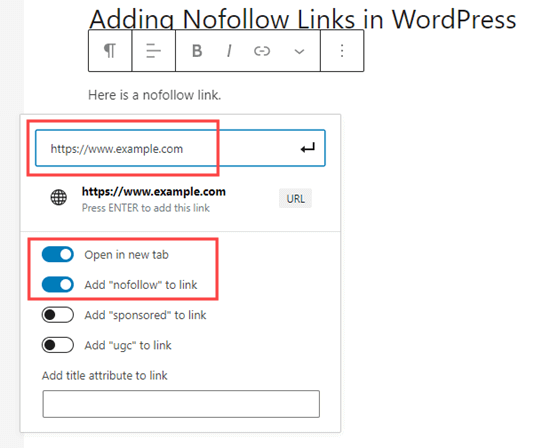
Consejo: Muchos blogueros seleccionan la casilla de verificación “Abrir enlace en una nueva pestaña” cuando añaden un enlace externo. Es una forma estupenda de mejorar la participación y evitar que tus visitantes abandonen tu sitio web.
Una vez hecho esto, basta con hacer clic en el botón de flecha ↵ o pulsar “Intro” en el teclado. Esto añadirá instantáneamente el enlace nofollow a tu página o entrada.
Usando All in One SEO para añadir un enlace Nofollow en el Editor Clásico
Aunque recomendamos utilizar el editor de bloques, algunos usuarios siguen prefiriendo utilizar el editor clásico para escribir entradas y crear páginas.
AIOSEO le permite añadir fácilmente enlaces nofollow también en el editor clásico. Simplemente abre la entrada o página que quieras editar.
A continuación, añada un texto de anclaje para el enlace, márquelo y haga clic en el botón de enlace. A continuación, introduzca su enlace.

Ahora, haga clic en el icono de engranaje para abrir los ajustes del enlace. A continuación, marque / compruebe la casilla “Añadir rel="nofollow" al enlazar”.
También puede establecer que el enlace se abra en una pestaña nueva. Cuando haya terminado, haga clic en el botón “Añadir enlace”.
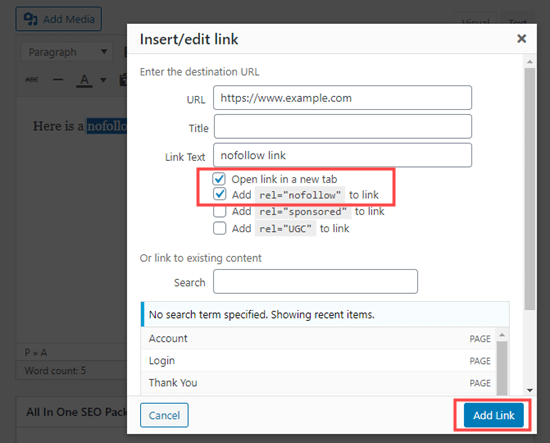
Su enlace nofollow se añadirá a su entrada de WordPress.
Cómo añadir enlaces nofollow manualmente en el editor de bloques de WordPress
Si no desea utilizar el plugin AIOSEO, tendrá que añadir manualmente los enlaces nofollow en el editor de bloques de WordPress.
Veamos paso a paso cómo añadir enlaces nofollow en entradas o páginas de WordPress con el editor de bloques.
Primero, ve a Entradas ” Añadir nueva para crear una nueva página.
Como antes, seleccione el texto de anclaje para su enlace y haga clic en el icono del enlace. A continuación, introduzca su enlace.
Si quieres que el enlace se abra en una pestaña nueva, activa esta opción.
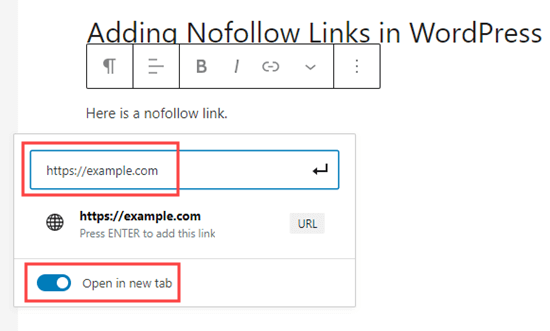
Una vez hecho esto, basta con hacer clic en el botón de flecha ↵ o pulsar “Intro” en el teclado para añadir el enlace.
Para añadir el atributo nofollow a su enlace, debe seleccionar el bloque que contiene su enlace y, a continuación, hacer clic en el icono de los 3 puntos verticales de la barra superior.
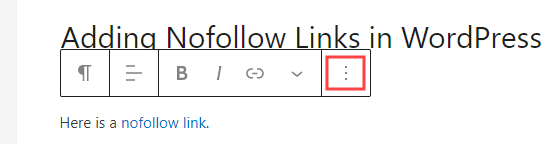
Se abrirá un menú desplegable.
Debe hacer clic en la opción “Editar como HTML”.
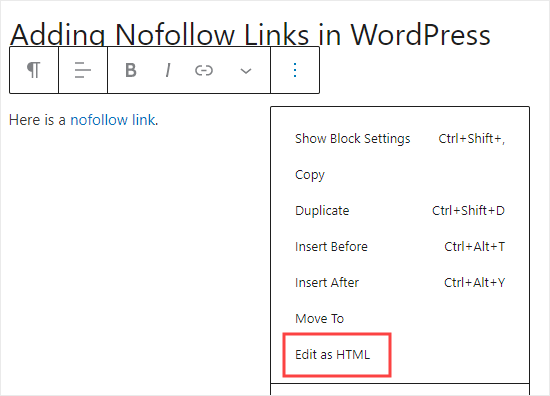
Ahora verá el código HTML de su enlace. Añada el atributo rel="nofollow ” al elemento enlazado.
Si ve el atributo rel="noopener noreferrer" en el código HTML, añada simplemente nofollow entre las comillas.
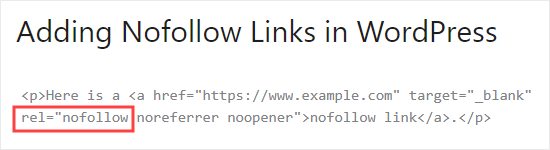
Una vez hecho esto, basta con hacer clic de nuevo en el icono de los 3 puntos.
A continuación, seleccione “Editar visualmente” para volver al formato visual estándar.
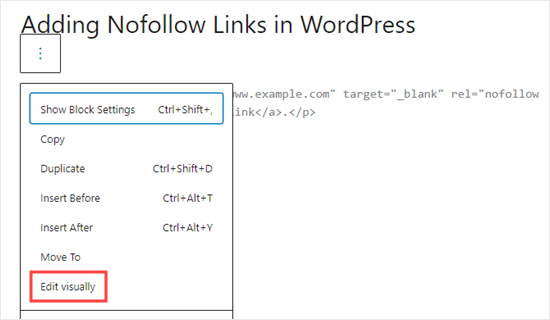
Esto convertirá su enlace normal en un enlace nofollow. Puede seguir el mismo proceso para añadir el atributo nofollow a todos los demás enlaces externos.
Cómo añadir enlaces nofollow manualmente en el editor clásico de WordPress
Aunque AIOSEO es la forma más sencilla de añadir enlaces nofollow, también puedes enlazar manualmente si utilizas el editor clásico.
Primero, ve a Páginas ” Añadir nueva para crear una nueva página. Añade un texto de anclaje para tu enlace, resáltalo y haz clic en el botón de enlazar. A continuación, introduzca su enlace.

Si desea establecer que su enlace se abra en una pestaña nueva, sólo tiene que hacer clic en el icono de engranaje y pulsar la casilla de verificación “Abrir enlace en una pestaña nueva”.
A continuación, haga clic en el botón “Añadir enlace”.
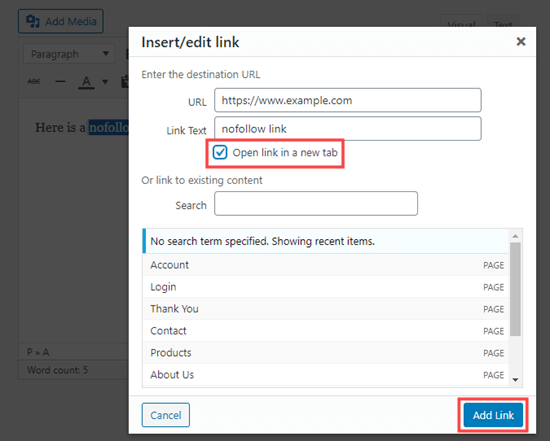
Ahora, haz clic en la pestaña Texto del editor clásico. Aquí sólo tienes que añadir rel="nofollow" al enlace.
Si rel="noopener" ya está presente, simplemente añada también nofollow.
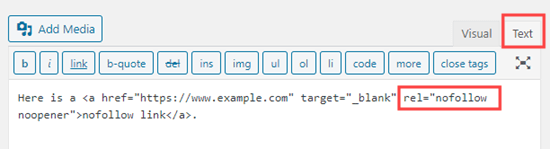
Cómo añadir manualmente muchos enlaces nofollow en WordPress
Ya has aprendido a añadir enlaces nofollow individuales en el editor de Gutenberg de forma manual. Sin embargo, ese método es mejor cuando solo planeas añadir unos pocos enlaces nofollow.
Si tiene muchos enlaces externos y de afiliados en sus entradas, debería cambiar al Editor de código. Esto le permite añadir el atributo nofollow más rápido.
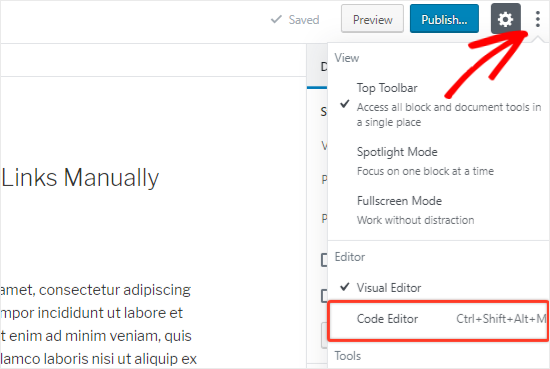
En la pantalla de edición de entradas o páginas, haga clic en el icono de los 3 puntos verticales de la esquina superior derecha. Se abrirá un menú desplegable.
Sólo tiene que seleccionar la opción “Editor de código”.
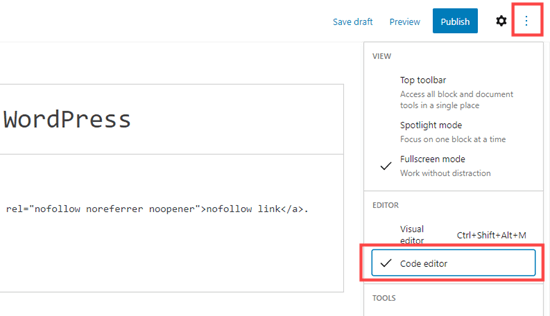
Ahora verá el código HTML de su página. Busque todos los enlaces externos y añada el atributo nofollow a cada uno de ellos.
Una vez hecho esto, debe hacer clic en la opción “Editor visual” para volver atrás.
Cómo añadir enlaces nofollow en los menús de WordPress
Añadir un atributo nofollow a los enlaces del menú de WordPress es extremadamente sencillo, pero la opción no es muy visible. Por eso, muchos usuarios de WordPress ni siquiera se dan cuenta de que está ahí.
Veamos cómo añadir enlaces nofollow en los menús de navegación de WordPress.
En primer lugar, debe ir a la página Apariencia ” Menús en el administrador de WordPress.
A continuación, elija el menú en el que desea añadir el enlace externo. Adelante, haz clic en el botón ‘Seleccionar’ para abrirlo.
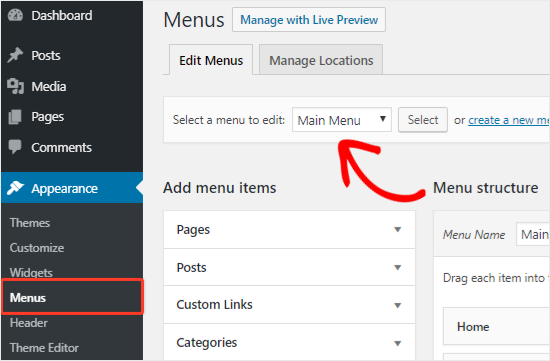
A continuación, deberá hacer clic en la pestaña “Enlaces personalizados” para añadir el texto del enlace y la URL del enlace externo.
Una vez hecho esto, haga clic en el botón “Añadir al menú” para crear un nuevo elemento / artículo de menú.
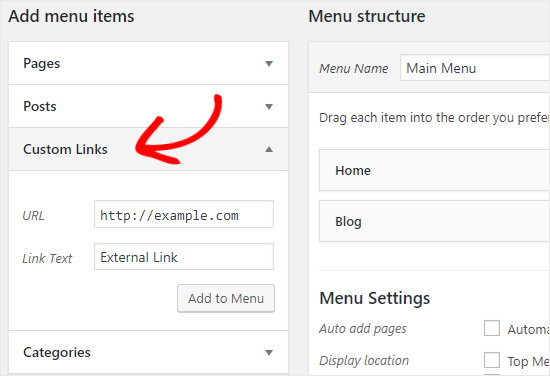
El enlace externo aparecerá ahora en la columna Estructura del menú junto con los demás elementos del menú.
A continuación, haga clic en el botón “Opciones de pantalla” situado en la esquina superior derecha de la página.
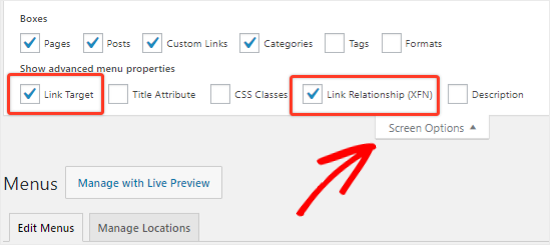
Sólo tiene que seleccionar las opciones “Relación de enlace (XFN)” y “Objetivo del enlace”.
Ahora, desplácese de nuevo hacia abajo y haga clic en el icono de la flecha hacia abajo del nuevo elemento / artículo del menú para ampliarlo.
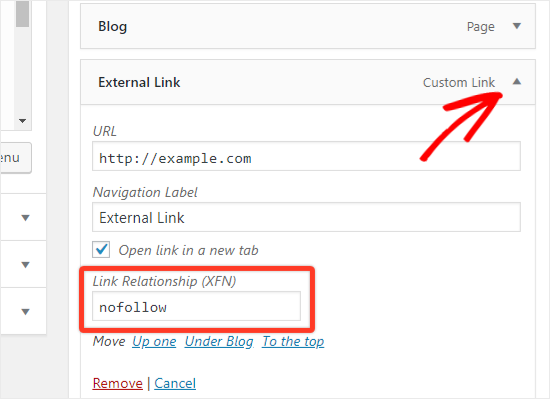
Para añadir el atributo nofollow, escriba nofollow en el cuadro de texto “Relación de enlaces (XFN)”. También puede marcar / comprobar la opción ‘Abrir enlace en una nueva pestaña’ si lo desea.
No olvides hacer clic en el botón “Guardar menú” para guardar los cambios.
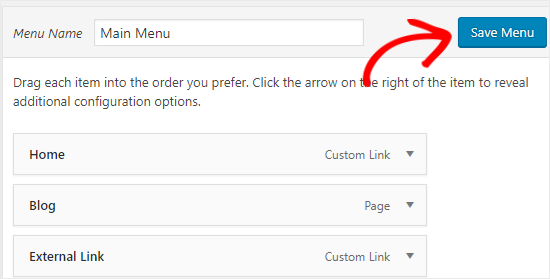
Cómo enlazar automáticamente todos los enlaces externos Nofollow
Algunos usuarios de WordPress desean añadir automáticamente el atributo nofollow a todos los enlaces externos de su sitio.
La mayoría de las soluciones que ofrecen esto se hacen con la ayuda de JavaScript. Esto no es útil para Google ni para el SEO de su sitio. En su lugar, debe nofollow manualmente los enlaces utilizando los métodos anteriores.
Algunos blogueros se preocupan acerca de los enlaces a comentarios. La buena noticia es que WordPress añade por defecto el atributo nofollow a todos los enlaces de comentarios.
Si todavía está buscando una solución para nofollow automáticamente todos los enlaces externos, entonces usted puede utilizar el WP Enlaces Externos plugin. Se añade el atributo nofollow a todos los enlaces externos en sus entradas, páginas, menús de navegación, y la barra lateral.
Primero, necesitas instalar y activar el plugin WP External Links. Para más detalles, consulta nuestra guía paso a paso sobre cómo instalar un plugin de WordPress.
Una vez activado, vaya a la nueva página Enlaces externos en su escritorio de WordPress.
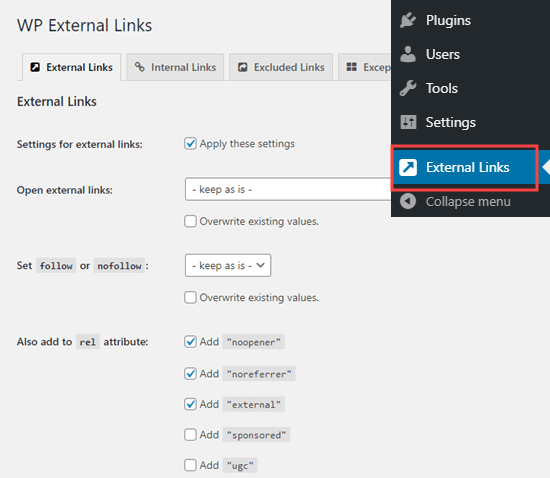
Aquí debe cambiar el menú desplegable “Establecer follow o nofollow” a “nofollow”.
Más arriba, tiene la opción de establecer que los enlaces se abran en una pestaña nueva mediante el menú desplegable “Abrir enlaces externos”.
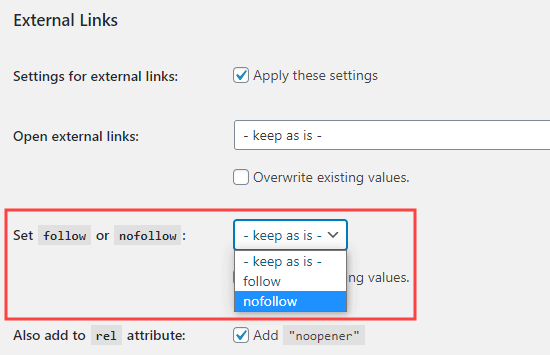
No olvide hacer clic en el botón “Guardar cambios” cuando haya terminado. Este plugin convertirá automáticamente todos los enlaces externos de tu sitio en enlaces nofollow.
Guías de expertos sobre el uso de enlaces en WordPress
Esperamos que esta guía te haya ayudado a aprender cómo añadir enlaces nofollow en WordPress. Puede que también quieras ver otros tutoriales de WordPress relacionados con el uso de enlaces:
- Guía para principiantes sobre cómo añadir un enlace en WordPress
- Cómo añadir enlaces nofollow en los menús de navegación de WordPress
- Cómo añadir título y NoFollow para enlazar ventana emergente en WordPress
- Enlaces internos para SEO: La guía definitiva de las mejores prácticas
- Los mejores plugins de enlazado interno para WordPress (automático + manual)
- Cómo abrir enlaces externos en una nueva ventana o pestaña con WordPress
- Cómo añadir fácilmente enlaces de anclaje en WordPress (paso a paso)
- Cómo encontrar y corregir enlaces rotos en WordPress (paso a paso)
If you liked this article, then please subscribe to our YouTube Channel for WordPress video tutorials. You can also find us on Twitter and Facebook.





Moinuddin Waheed
Adding a nofollow link to the external links seems promising for seo and rankings.
It is best to argue that we should not use nofollow to credible websites but only to less credible websites.
I have doubt here regarding less credible sites.
Why would anyone use external links as a reference for less credible or no credible sites?
WPBeginner Support
It would depend on the content being covered by the site for what external links would make sense.
Admin
mohadese esmaeeli
I have previously read that the ratio of follow and nofollow links should be considered and logical. Well, according to human logic, the number of nofollow links should naturally be higher. However, utilizing follow links from valuable websites can also be effective in the growth of the site. What factors should we consider when deciding whether to consider a link as follow or nofollow?
WPBeginner Support
The main thing to keep in mind is to a high value or authority site and that would normally be when you would not need to use nofollow.
Admin
Jiří Vaněk
I’ve read that from an SEO standpoint, it’s better to have external links as nofollow. This way, the search engine robot focuses more on internal links on the website. Therefore, I’ve set all external links as nofollow via a plugin. Is this a good technique, or is it better to make exceptions for high-quality links from domains with high domain authority?
WPBeginner Support
We do not have a definitive on if this is best practice or not at the moment.
Admin
Joseph Mucira
Sure! Making external links is a great way to give your juicy backlinks breathing space and a chance to rank higher on search engine results pages for the likes of Google, Bing, Yandex, Yahoo, DuckDuckGo, etc. Remember, too many links on one page/blog may feel like spam in the eyes of the search engine crawling bots. So, to offset the workload, a dofollow link function helps minimize the chances of overusing links on any given piece. This article has helped us (webmasters) with more ways to address the same adequately. We hope to see more resources from you soon.
Kudos for the excellent job well done!
WPBeginner Support
Thank you for sharing this feedback and yes too many links can look spammy to search engines.
Admin
TLThomas
What makes a site an “authority website” and thus better NOT add a “no follow”?
WPBeginner Support
It would depend on on your niche, normally it would be a site you trust that you would confidently send your users to visit.
Admin
Hibble Dibble
“Some WordPress users want to automatically add the nofollow attribute to all external links on their site. Most solutions that offer this are done with the help of JavaScript. This is not helpful for Google or for your site’s SEO.”
I kinda understand why it’s not helpful for Google as it looks at dofollow links as a ranking factor. But why would having all external links as nofollw be bad for your site’s SEO?
WPBeginner Support
Linking to credible sites can be helpful to show you know which site is trustworthy sources for your users which can help your ranking.
Admin
Profcyma Global
Thanks for sharing all the option possible to render nofollow external links.
But don’t you think noreferer noopener means nofollow as well, too.
WPBeginner Support
There is somewhat of a difference, you would want to take a look at our guide below for more on this:
https://www.wpbeginner.com/beginners-guide/what-is-relnoopener-in-wordpress-explained/
Admin
Christina Henry
I have been told that my Privacy Policy page should be no follow. How do i do that for a page?
WPBeginner Support
If you have an SEO plugin, there is normally an option added in the page’s settings to nofollow a page.
Admin
Himanshu Thakur
Is is mandatory to give no follow links?
WPBeginner Support
It is not mandatory
Admin
Susan
How do I add a no follow to links in the photo caption? Image credits contain links to the photographer and the site I downloaded it from.
WPBeginner Support
For the simplest method, you could use the external links plugin from this article.
Admin
Bala
Nice Post,
May I Know that rel=”nofollow noreferrer opener” and rel=”noreferrer opener nofollow ” both are same? I don’t know exactly where I need to insert “nofollow” when it comes to “noreferrer opener”.
WPBeginner Support
The order does not matter, they are the same
Admin
Jeremiah Pittmon
I activated the External Links plugin and saved the changes, but when I check the HTML code in the post, I don’t see “no follow” anywhere in the code. Is it supposed to show up there?
WPBeginner Support
If you use the inspect element tool while that plugin is active you should see nofollow when inspecting external links. For how to use inspect element we have a guide you can follow here:
https://www.wpbeginner.com/wp-tutorials/basics-of-inspect-element-with-your-wordpress-site/
Admin
Mariza
Hi there,
Can you perhaps suggest another plugin to use with the Classic Editor?
It seems ‘Title & No Follow for links’ is outdated . Im getting this msg:
“This plugin hasn’t been tested with the latest 3 major releases of WordPress. It may no longer be maintained or supported and may have compatibility issues when used with more recent versions of WordPress.”
TIA
WPBeginner Support
We will certainly keep an eye out for an alternative but for that message, you may want to take a look at our article here:
https://www.wpbeginner.com/opinion/should-you-install-plugins-not-tested-with-your-wordpress-version/
Admin
Graham Drew
Every time i try to achieve this i break my post and get an error message ,but i suspect the message is caused by myself not entering the code correctly (i have no coding experience) my little portion of code looks different to your example.for individual links
Solution i entered the code manually using the code editor as described in your tutorial and that seemed to work this method was much easier for me.
WPBeginner Support
Glad our recommended alternate method was able to help
Admin
Graham Drew
Hi.Do external link plugins affect site speed.
WPBeginner Support
External links do not affect your site’s speed
Admin
Graham Drew
This tutorial is incorrect I keep getting error messages that has ruined my post and I cannot recover them.This Block Has Encountered An error and Cannot Be Previewed
WPBeginner Support
Out tutorial is not incorrect, you may want to ensure that error is not caused by a plugin by using our guide here: https://www.wpbeginner.com/beginners-guide/beginners-guide-to-troubleshooting-wordpress-errors-step-by-step/
Admin
Marnick
Hi, is there a way to add a no-follow to a WooCommerce product affiliate link (without a plugin).
Ex. I can add a product in WooCommerce and change from a “Simple product” to a “Extern/Affiliate product”. I can insert the link, but not edit any html or option to set to no follow.
Thanks.
WPBeginner Support
You would want to reach out to WooCommerce’s support for how to customize the external link to be nofollow when there is not a default option to.
Admin
Ruth
Great info and cleared up my understanding of follow/nofollow very nicely. Keep up the great work.:-)
WPBeginner Support
Thank you, glad our tutorial could be educational
Admin
Bijay
Thank you sir . this can help us
WPBeginner Support
Glad our article could be helpful
Admin
Abdul Razzaq
Thanks dear sir
WPBeginner Support
You’re welcome
Admin
Swapnil Harpale
Thanks for sharing all the possible option to make external links nofollow.
But don’t you think that noreferer noopener also means nofollow.
WPBeginner Support
While they look similar, those are used for slightly different reasons than nofollow. Nofollow is more for crawlers such as Google to not follow that link in terms of SEO while noreferrer and noopener limits how much the site you link to knows about your link to the site.
Admin